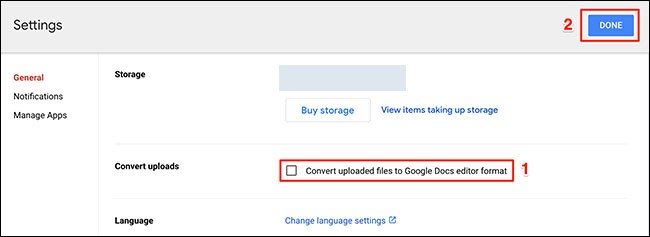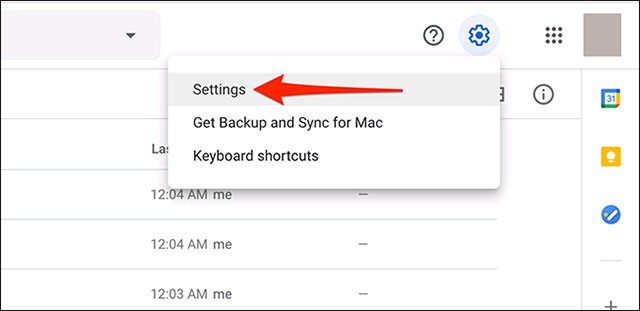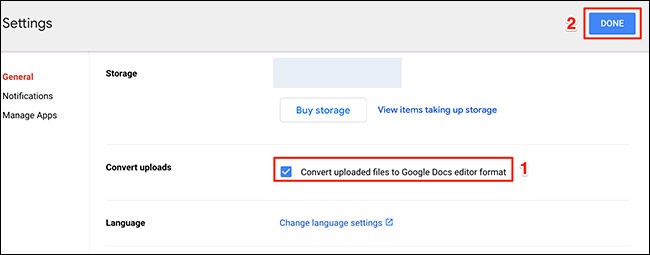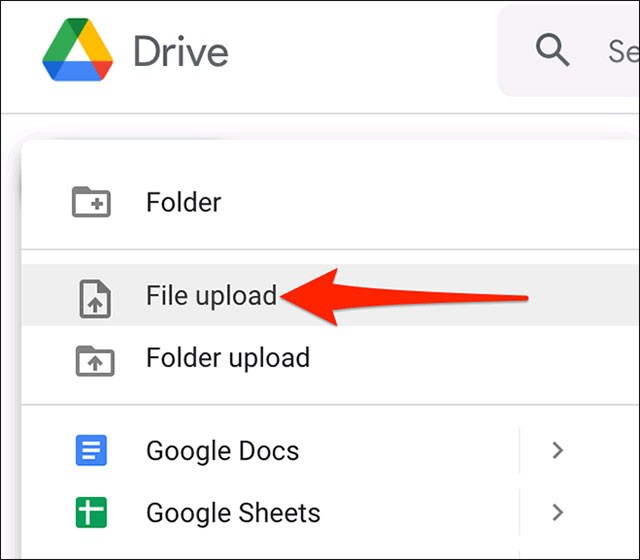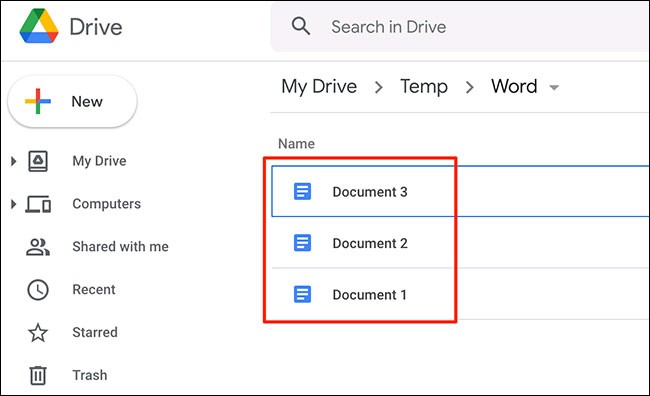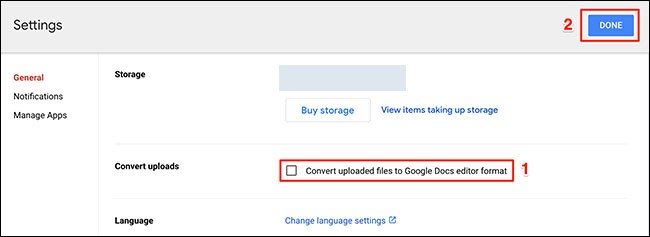Bent u het zat om elk Microsoft Word-document handmatig naar Google Docs te moeten converteren? Gelukkig heeft Google Drive een ingebouwde functie waarmee u meerdere documenten tegelijk kunt converteren, en dat is helemaal niet ingewikkeld.
Schakel de functie in om Word-documenten naar Google Docs-indeling te converteren
In Google Drive is er een optie genaamd " Geüploade bestanden converteren naar Google Docs Editor-indeling ", waarmee u alle bestanden die u hebt geüpload, kunt converteren naar de Google Docs Editor-indeling. Met andere woorden: met deze optie worden uw Word-, Excel- en PowerPoint-bestanden geconverteerd naar de respectievelijke Docs-, Sheets- en Slides-indelingen van Google. Daarnaast worden ook OpenOffice-formaten ondersteund, maar de iWork-formaten van Apple niet.
Houd er rekening mee dat hiermee alleen bestanden worden geconverteerd die u naar Drive uploadt nadat u de optie 'Geüploade bestanden converteren naar Google Docs-editorindeling' hebt ingeschakeld. Als u bestanden die eerder naar Drive zijn geüpload wilt converteren, moet u ze opnieuw downloaden naar uw computer en het proces opnieuw starten.
Om te beginnen opent u een browser op uw pc en gaat u naar uw Google Drive-account. Klik in Google Drive op het tandwielpictogram rechtsboven in het scherm en selecteer ' Instellingen '.
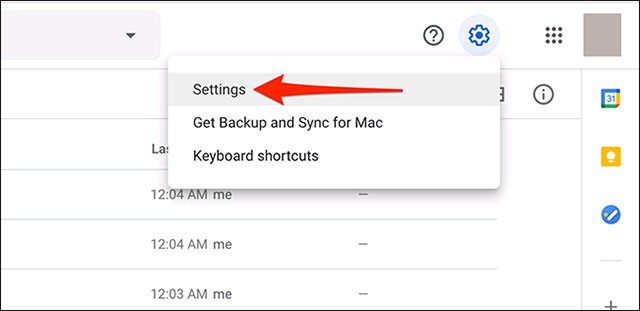
Schakel in het venster Instellingen de optie ‘ Geüploade bestanden converteren naar Google Docs-editorindeling ’ in. Klik vervolgens rechtsboven in het venster op ‘ Gereed ’.
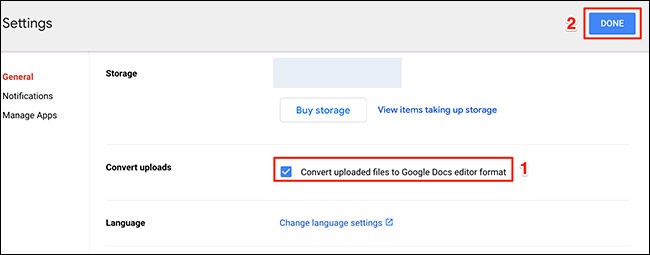
Klik vervolgens in het zijbalkmenu van Google Drive op ' Nieuw '. Selecteer vervolgens ‘ Bestand uploaden ’ en upload alle Word-bestanden (of andere Office-bestanden) die u wilt converteren.
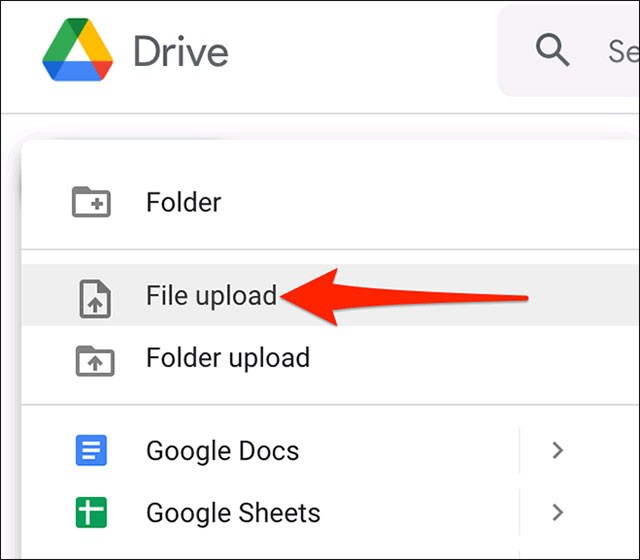
Google converteert uw geüploade bestanden automatisch naar de overeenkomstige Google-indelingen.
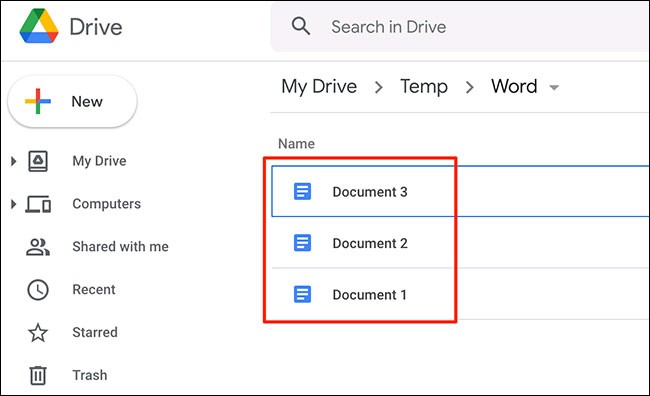
Als u uw bestanden niet meer automatisch wilt converteren, gaat u terug naar de bovenstaande stappen, schakelt u het selectievakje ' Geüploade bestanden converteren naar Google Docs Editor-indeling ' uit en klikt u op ' Gereed '.